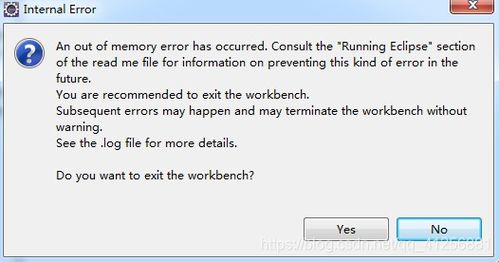电脑关机慢?揭秘背后的真相与解决之道!
电脑关机慢怎么回事

电脑关机速度慢是一个困扰许多用户的问题。无论是办公用户还是游戏玩家,遇到电脑关机迟缓的情况都会感到烦恼。本文将深入探讨电脑关机慢的原因,并提供多种解决方案,帮助用户快速解决这一问题。

1. 系统优化与垃圾清理不足
电脑长时间运行后,如果没有进行系统优化和垃圾清理,系统内部会积累大量的临时文件和垃圾数据。这些无用的文件不仅占用硬盘空间,还会影响系统的运行效率,从而导致关机速度变慢。

解决方案:
安装并使用系统优化软件:如金山卫士、360安全卫士等,通过其系统优化功能,自动清理系统垃圾和缓存文件。
手动清理:用户可以手动删除不再需要的文件和文件夹,特别是C盘(系统盘)中的临时文件夹(如Temp、Prefetch等)。
2. 磁盘碎片过多
Windows系统长时间使用后,会产生大量的磁盘碎片。这些碎片是文件在硬盘上被反复读写后产生的分散部分。当系统关机时,它需要将这些分散的文件重新整合写入硬盘,这大大增加了关机时间。
解决方案:
磁盘碎片整理:使用系统自带的磁盘碎片整理工具,定期对C盘(以及其他重要磁盘)进行碎片整理。
1. 打开“开始”菜单,定位到“所有程序”->“附件”->“系统工具”。
2. 找到“磁盘碎片整理程序”并启动。
3. 选中C盘,点击“分析磁盘”,然后按提示进行碎片整理。
使用第三方工具:一些第三方优化软件也提供磁盘碎片整理功能,可以更高效地完成这项任务。
3. 软件过多与硬件老化
随着下载和安装的软件越来越多,系统资源逐渐被占用。同时,如果电脑内部硬件没有及时更新,无法应对这些软件的运行需求,也会导致关机速度变慢。
解决方案:
卸载不必要的软件:定期清理不再使用的软件,特别是那些开机自启动的程序。
升级硬件:如果经济条件允许,可以考虑升级内存、硬盘等关键硬件,以提高系统运行效率。
优化启动项:通过任务管理器或系统优化软件,禁用不必要的开机启动项,以减少系统启动时的负载。
4. 后台程序运行与进程错误
某些后台程序在关机时仍处于运行状态,系统需要时间来结束这些程序进程。如果某个程序在关机时出错,系统进程陷入死循环,也会导致关机时间过长。
解决方案:
关闭后台程序:通过任务管理器查看并关闭不必要的后台程序。
1. 将鼠标放到任务栏,右击选择“任务管理器”。
2. 在“服务”选项卡中,查看并关闭不必要的服务。
结束死循环进程:如果某个程序出现死循环,可以通过任务管理器强制结束该进程。
5. 病毒与恶意插件
病毒和恶意插件不仅会损害系统文件,还会在后台运行大量无用程序,从而影响电脑关机速度。
解决方案:
全盘扫描:使用杀毒软件对电脑进行全盘扫描,确保系统没有病毒和恶意插件。
清理插件:使用安全卫士等软件,对系统中的插件进行清理,避免不必要的程序运行。
6. 系统配置与驱动问题
某些硬件设备的驱动程序安装不完全或存在问题,或者系统配置文件出现问题,也会导致电脑关机速度变慢。
解决方案:
检查驱动程序:通过设备管理器检查是否有硬件驱动异常,如果有,重新安装或删除异常驱动。
1. 右击“计算机”,选择“管理”。
2. 在左侧选择“设备管理器”,检查驱动是否有黄色叹号。
恢复系统默认设置:进入控制面板,找到电源选项,更改高级电源设置,恢复默认设置。
7. 注册表设置
Windows系统的注册表包含了大量的系统配置信息。如果注册表中的某些设置不合理,也会导致关机速度变慢。
解决方案:
修改注册表:通过注册表编辑器(regedit)修改相关设置。
1. 按“Win+R”打开运行窗口,输入“regedit”并按回车键。
2. 找到“HKEY_LOCAL_MACHINE\SYSTEM\CurrentControlSet\Control”项。
3. 在右侧找到“WaitToKillServiceTimeout”项,右键点击选择“修改”,将默认值修改为较低的值(如5000或7000)。
清理注册表:使用注册表清理工具,删除无效的注册表项,以优化系统设置。
8. 虚拟内存设置
如果电脑的虚拟内存设置不合理,也会影响系统的运行效率,
- 上一篇: 如何开启QQ飞车中的飞虎王
- 下一篇: NBA 2K13游戏MC模式新手入门指南
-
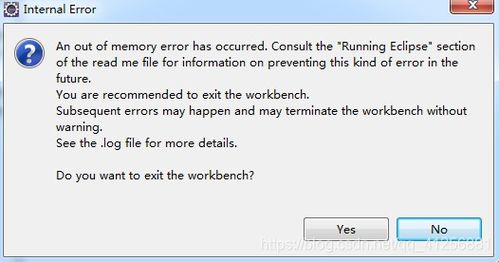 揭秘:“内部错误背后的真相与解决方案资讯攻略11-13
揭秘:“内部错误背后的真相与解决方案资讯攻略11-13 -
 揭秘:限电背后的真相与原因资讯攻略11-19
揭秘:限电背后的真相与原因资讯攻略11-19 -
 孩子对家长动手?揭秘背后的真相与应对策略资讯攻略11-28
孩子对家长动手?揭秘背后的真相与应对策略资讯攻略11-28 -
 揭秘:“应用程序错误0x000000,内存读取失败的真相与解决方案资讯攻略11-30
揭秘:“应用程序错误0x000000,内存读取失败的真相与解决方案资讯攻略11-30 -
 揭秘:商会商务的真相与奥秘!资讯攻略12-05
揭秘:商会商务的真相与奥秘!资讯攻略12-05 -
 房屋墙体裂缝:揭秘背后真相与高效修复秘籍资讯攻略11-30
房屋墙体裂缝:揭秘背后真相与高效修复秘籍资讯攻略11-30